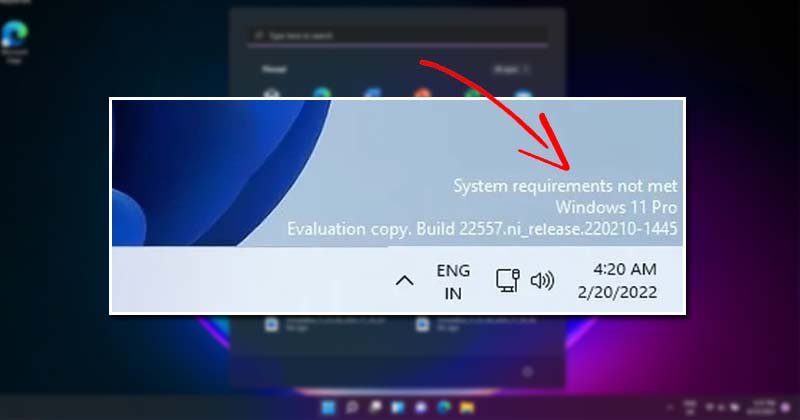
Microsoft wprowadził swój nowy komputerowy system operacyjny kilka miesięcy temu. Chociaż nowy system operacyjny jest doskonały i wprowadził wiele zmian wizualnych, firma Microsoft zwiększyła również wymagania systemowe, aby go uruchomić.
Windows 11 wymaga do działania 64-bitowego procesora i modułu TPM w wersji 2.0. Część procesorowa jest w porządku, ale wielu użytkowników nie ma na swoim urządzeniu modułu Trusted Platform Module LUB układu sprzętowego TPM 2.0. To jedyny powód, dla którego użytkownicy szukają instalacji systemu Windows 11 na nieobsługiwanym komputerze.
Udostępniliśmy już szczegółowy przewodnik dotyczący uruchamiania systemu Windows 11 na nieobsługiwanych komputerach, a metoda ta działa do dziś. Jednak firma Microsoft testuje teraz nowy znak wodny dla komputerów stacjonarnych dla nieobsługiwanych komputerów.
Wymagania systemowe nie zostały spełnione Znak wodny w systemie Windows 11
Ponieważ Microsoft wie, że jego system Windows 11 jest niezbyt stabilny i może powodować problemy, jeśli zostanie uruchomiony na niekompatybilnym urządzeniu, zdecydował się dodać znak wodny na pulpicie. Znak wodny może nie być widoczny od razu, jeśli używasz systemu Windows 11 na niekompatybilnym urządzeniu, ponieważ jest on powoli wdrażany na niekompatybilnych urządzeniach.
Pojawi się dokładnie tam, gdzie używany był znak wodny „Windows nie jest aktywowany”. pojawiają się: nad zegarem paska zadań. Znak wodny pojawi się na ekranie pulpitu, ale nie będzie miał wpływu na aplikacje, okna ani przeglądarki internetowe.
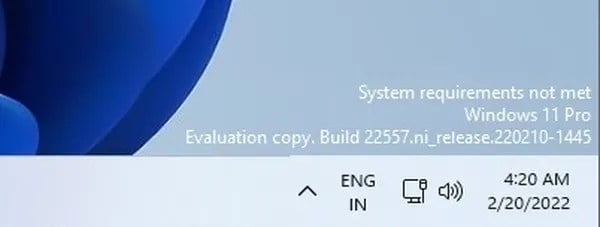
Znak wodny na pulpicie będzie zawierał komunikat „Nie spełniono wymagań systemowych” małym tekstem, co może irytować wielu użytkowników. Tak więc, jeśli znak wodny pojawia się na ekranie komputera i jeśli Cię irytuje, jesteś na właściwej stronie.
Kroki, aby usunąć znak wodny „Nie spełniono wymagań systemowych” w systemie Windows 11
W tym artykule udostępnimy przewodnik krok po kroku, jak usunąć wymagania systemowe, które nie spełniają znaku wodnego w systemie operacyjnym Windows 11. Sprawdźmy.
1. Przede wszystkim naciśnij przycisk Klawisz Windows + R na klawiaturze. Spowoduje to otwarcie okna dialogowego URUCHOM.

2. W oknie dialogowym URUCHOM wpisz regedit i naciśnij przycisk Enter.
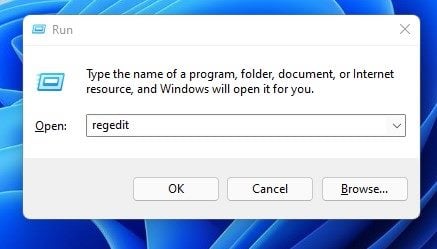
3. Teraz w Edytorze rejestru przejdź do następującej ścieżki:
HKEY_CURRENT_USER\Control Panel\UnsupportedHardwareNotificationCache
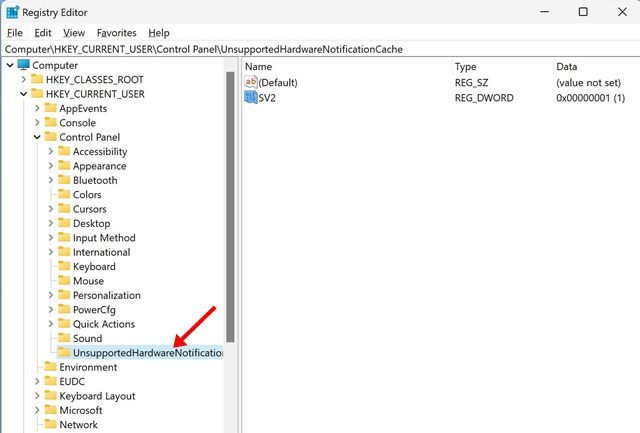
4. Teraz w prawym okienku kliknij dwukrotnie klawisz SV2 REG_DWORD, aby go otworzyć.
5. W polu danych wartości wpisz 0 i kliknij przycisk OK.
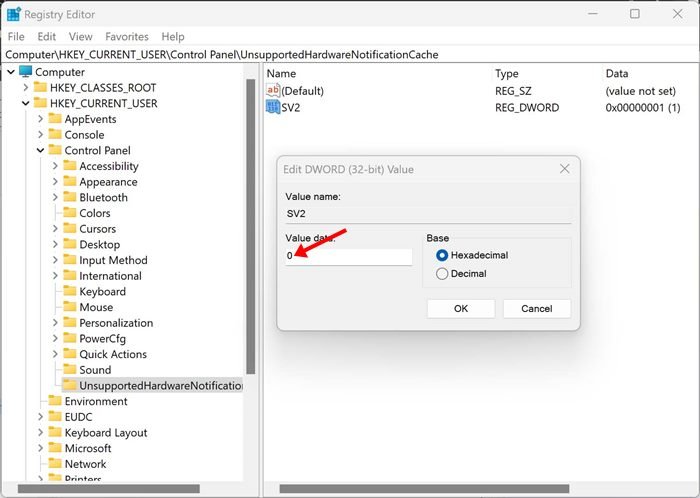
To wszystko! Skończyłeś. Po wprowadzeniu zmian uruchom ponownie system operacyjny Windows 11. Po ponownym uruchomieniu nie zobaczysz, że wymagania systemowe nie spełniają znaku wodnego na ekranie pulpitu.
Udostępniona przez nas metoda z pewnością pomoże Ci wyeliminować znak wodny na pulpicie. Należy jednak unikać uruchamiania systemu Windows 11 na niekompatybilnych urządzeniach. Mam nadzieję, że ten artykuł Ci pomógł! Podziel się nim również ze znajomymi. Jeśli masz jakiekolwiek wątpliwości, daj nam znać w polu komentarza poniżej.
